மைக்ரோசாப்ட் ஒன் ட்ரைவ் (One Drive)
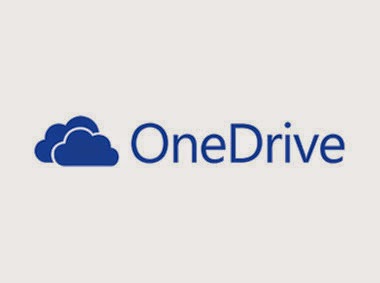
இலவசமாக இணைய வெளியில் நம் பைல்களைத் தேக்கி வைத்திட மைக்ரோசாப்ட் நிறுவனம் OneDrive வசதியை வழங்கியுள்ளது.
இது எம்.எஸ். ஆபீஸ் பைல்களை மட்டும் சேவ் செய்திடத் தரப்பட்ட வசதி அல்ல. இதன் மூலம் நம் பைல்கள், நம் போட்டோக்கள் மற்றும் டாகுமெண்ட்களைப் பிறருடன் பகிர்ந்து கொள்ளலாம். அதற்கான உதவிக் குறிப்புகள் கீழே தரப்படுகின்றன.
1. ஒன் ட்ரைவ் போல்டரை நகர்த்த:
தற்போதைய விண்டோஸ் சிஸ்டத்தில் பைல்களை ஒருங்கிணைத்து சேவ் செய்திடலாம். நாம் உருவாக்கும் பைல்கள் நம் கம்ப்யூட்டரில் மட்டுமின்றி, நமக்கெனத் தரப்பட்ட க்ளவ்ட் ஸ்டோ ரேஜ் ஒன் ட்ரைவிலும் பதியப்படுகின்றன.
நம் விண்டோஸ் பெர்சனல் கம்ப்யூட்டரில், இந்த பைல்கள் (synced files) பயனாளரின் ப்ரபைல் போல்டரில் ஒரு துணை போல்டரில் காட்டப்படுகின்றன.
ஆனால், இந்த பைல்களை இன்னொரு போல்டரில் அல்லது இன்னொரு தனி ட்ரைவில் நாம் எடுத்துச் சென்று வைக்கலாம்.
விண்டோஸ் 8.1 இயக்கத்தில், ஒன் ட்ரைவுடன் இணைந்து பைல் சேமிக்கும் வசதி மாறா நிலையில் அமைக்கப்படுகிறது. பைல் எக்ஸ்ப்ளோரரில் ரைட் கிளிக் செய்து, தேர்ந்தெடுக்கவும். பின்னர் இங்கு கிடைக்கும் விண்டோவில் Location டேப் கிளிக் செய்து போல்டர் ஒன்றைத் தேர்ந்தெடுக்கவும்.
விண்டோஸ் 7 இயக்கத்தில், இணையத்தில் Onedrive.com சென்று, இந்த ஒருங்கிணைந்த வசதியைப் பெறவும். இதற்கான செட் அப் செய்திடுகையில், உங்கள் கம்ப்யூட்டரில் உள்ள லோக்கல் போல்டரைத் தேர்ந்தெடுக்கவும்.
இதை ஏற்கனவே நீங்கள் அமைத்திருந்தால், சிஸ்டம் ட்ரைவில் உள்ள ஒன் ட்ரைவ் ஐகானில் ரைட் கிளிக் செய்திடவும். பின்னர் Settings தேர்ந்தெடுத்து கிளிக் செய்திடவும்.
அடுத்து Unlink OneDrive என்பதில் கிளிக் செய்திடவும். தொடர்ந்து ஒருங்கிணைக்கப்பட்ட பைல்கள் அனைத்தையும் புதிய போல்டர் ஒன்றுக்கு மாற்றவும். மீண்டும் செட் அப் இயக்கவும்.
2. டாகுமெண்ட் ஒன்றை இணையத்தில் இணைத்தல்:
நம் டாகுமெண்ட் ஒன்றை, ஒன் ட்ரைவ் பயன்படுத்தி நாம் விரும்பும் வலைமனை அல்லது இணையப் பக்கத்தில் அமைக்கலாம். ஒன் ட்ரைவில் உள்ள டாகுமெண்ட், படம் அல்லது முழு போல்டரையும் எளிதாகப் பிறருடன் பகிர்ந்து கொள்ளலாம். படங்களுக்கும், போல்டர்களுக்கும் அவற்றைப் பதிந்து வைக்கும் ஆப்ஷன் இங்கு தரப்படுகிறது.
இதன் மூலம் நம் பைல்களுக்கு லிங்க் ஒன்றை வலைமனை அல்லது இணையப் பக்கத்தில் ஏற்படுத்தலாம். இதனை எப்படி ஏற்படுத்தலாம்? டாகுமெண்ட்டைத் திறக்க வேண்டாம்.
டாகுமெண்ட் உள்ள போல்டர் சென்று, அதனைத் தேர்ந்தெடுத்து ரைட் கிளிக் செய்திடவும். இப்போது கிடைக்கும் மெனுவில் Embed என ஓர் ஆப்ஷன் இருப்பதைக் காணலாம். அதனைத் தேர்ந்தெடுத்தால், எச்.டி.எம்.எல். குறியீட்டினை உருவாக்க வழி காட்டப்படும். இதனை வலைமனை அல்லது இணையப்பக்கத்தில் இணைத்து வைக்கலாம்.